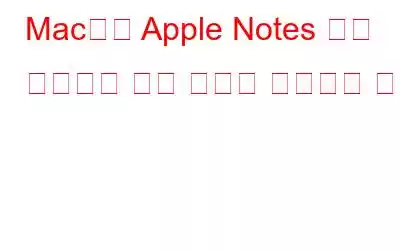알림 설정, 할 일 목록이나 실천 계획 작성, 식료품 목록 작성 등 우리는 메모 앱을 사용하여 중요한 정보를 기록합니다. 그렇지 않나요? 우리 모두는 어느 시점에서든 메모 앱 사용을 고려해 본 적이 있습니다. 메모 앱에 대해 말하자면, Apple Notes 앱은 아이디어를 창의적으로 저장할 수 있는 충분한 공간을 제공합니다.
이미지 출처: Apple 지원
기술이 발전함에 따라 Apple Notes 앱이 더욱 강력해지고 기능이 풍부해졌습니다. 다양한 이점을 제공하며 다른 Apple 장치에서도 콘텐츠를 동기화하는 탁월한 동기화 기능이 탑재되어 있습니다. Apple Notes는 메모를 정리하고 모든 기기에서 쉽게 접근할 수 있는 훌륭한 방법입니다.
이미지 출처: Apple 지원
Notes 앱이 작동하지 않음 ? macOS에서 Notes 앱이 충돌합니까? 우리가 도와드리겠습니다. 몇 가지 해결 방법을 따르면 이 문제를 쉽게 해결할 수 있습니다. 아래 나열된 솔루션 중 하나를 사용하면 즉시 Mac에서 Notes 앱을 다시 실행할 수 있습니다.
시작해 보겠습니다.
또한 읽어 보세요: 10 2022년 최고의 할 일 목록 앱
Apple Notes 앱이 Mac에서 작동하지 않나요? 해결 방법은 다음과 같습니다.
해결책 1: Notes 앱 강제 종료
음, 앱 강제 종료는 응답하지 않거나 문제가 있는 앱을 처리하는 가장 간편한 문제 해결 솔루션 중 하나입니다. Notes 앱이 제대로 동기화되지 않거나 앱이 Mac에 로드되지 않는 경우 수행해야 할 작업은 다음과 같습니다.
상단 메뉴 표시줄에 있는 Apple 아이콘을 탭하고 '강제 종료'를 선택하세요. .
강제 종료 창에는 현재 Mac에서 실행 중인 활성 애플리케이션 목록이 표시됩니다. "메모"를 선택한 다음 "강제 종료" 버튼을 누르세요.
모든 창을 종료한 다음 기기를 다시 시작하여 문제가 해결되었는지 확인하세요.
또한 읽어 보세요: 2022년 Android 및 iPhone용 최고의 메모 작성 앱 10가지
해결책 2: iCloud 동기화 끄기
iCloud 동기화는 다음 중 하나입니다. Apple 기기 전체에서 메모, 데이터, 파일을 동기화하는 Notes 앱의 가장 유용한 기능입니다. 하지만 불행하게도 iCloud 동기화 프로세스가 Notes 앱의 기능을 방해할 수 있는 경우가 있을 수 있습니다. 이것이 사실이 아닌지 확인하기 위해 Notes 앱에서 iCloud 동기화를 비활성화하고 문제가 해결되는지 확인하겠습니다.
상단 메뉴 표시줄에 있는 Apple 아이콘을 탭하고 '시스템 보호'를 선택하세요. eferences'.
'Apple ID'를 선택하세요.
이제 왼쪽 메뉴 창에서 'iCloud' 섹션으로 전환하세요. 목록을 스크롤한 다음 '메모' 옵션을 선택 취소하여 iCloud 동기화를 끄세요.
iCloud 동기화를 비활성화한 후 Notes 앱을 다시 로드하고 여전히 켜져 있는지 확인하세요. 기술적인 문제가 발생했습니다.
또한 읽어 보세요: Slack에서 자신에게 개인 메모를 보내는 방법
해결책 3: 라이브러리 파일 제거
Notes 앱의 라이브러리 파일을 삭제하면 'Mac에서 작동하지 않는 Notes 앱' 문제를 해결하는 데 도움이 될 수도 있습니다. 수행해야 할 작업은 다음과 같습니다.
Launch Finder> 이동> 폴더로 이동
검색 상자에 다음 폴더 위치를 입력하고 Enter 키를 누르세요.
~/Library/Containers/com.apple.notes
폴더 위치에 도착하면 폴더 안에 있는 모든 파일을 선택한 다음 선택 항목을 "휴지통".
Notes 앱의 라이브러리 파일을 삭제한 후 Notes 앱을 다시 실행하고 문제가 지속되는지 확인하세요.
또한 읽어 보세요: macOS에서 앱을 업데이트할 수 없습니까? 해결 방법은 다음과 같습니다!
해결책 4: macOS 업데이트
Mac이 최신 상태입니까? 오래된 버전의 macOS를 사용하고 있습니까? 확인 방법은 다음과 같습니다.
상단 메뉴 표시줄에 있는 Apple 아이콘을 탭하고 '이 Mac 정보'를 선택하세요.
'소프트웨어 업데이트'를 탭하세요.
Mac이 자동으로 기기에 사용 가능한 업데이트를 찾을 때까지 몇 초 동안 기다리세요. 업데이트가 있으면 즉시 Mac을 최신 버전으로 업그레이드하세요.
macOS를 업데이트한 후 Notes 앱을 다시 실행하고 여전히 문제가 발생하는지 확인하세요.
다운로드 그리고 Disk Clean Pro를 설치하세요
Mac의 느리고 느린 성능 때문에 짜증이 나시나요? 앱이 로드되거나 응답하는 데 시간이 오래 걸리나요? 여기 당신의 구세주가 온다! Mac에 Disk Clean Pro를 다운로드하고 설치하면 단 몇 번의 클릭만으로 속도와 성능을 최적화할 수 있습니다. Disk Clean Pro는 정크 파일, 부분 다운로드, 로그 파일 및 기타 쓸모 없는 데이터를 안전하게 제거하는 데 도움이 되는 강력한 macOS용 유틸리티 도구입니다.
Disk Clean Pro는 Mac을 효과적으로 검사하여 중복 항목을 찾습니다. 추가 저장 공간을 즉시 복구하는 데 도움이 됩니다.
결론
다음은 몇 가지 간단한 해결 방법입니다. Mac에서 "Notes 앱이 작동하지 않음" 문제를 해결하려면 이러한 솔루션 중 하나를 사용하여 Mac의 Apple Notes 앱과 관련된 문제나 결함을 해결할 수 있습니다. 어떤 방법이 당신에게 도움이 되었는지 알려주세요. 댓글 섹션에서 제안 사항을 자유롭게 공유해 주세요.
소셜 미디어에서 우리를 팔로우하세요 – .
읽기: 0